Le videochiamate di alta qualità sono ciò che Google Duo offre sempre agli utenti. Indipendentemente dal fatto che tu voglia fare la videochiamata a scuola, in azienda o in famiglia, ti dà sempre la possibilità di condividere momenti preziosi con gli altri.
A volte potresti avere motivi per registrare la videochiamata e come trovare il metodo ti dà sempre fastidio. Qui, scopri i modi pratici su come registrare la chiamata Duo su Windows, Mac e dispositivi mobili.
- Parte 1. Come registrare una videochiamata Duo con audio su Windows/Mac
- Parte 2. Come registrare una chiamata in duo su iPhone/iPad
- Parte 3. Come registrare una videochiamata Duo su Android
Google Duo registra le videochiamate?
La videochiamata Duo ci offre tempi di videochiamata di alta qualità. Quando utilizzi frequentemente questa app, viene visualizzata la domanda "Google Duo può registrare videochiamate?" maggio ti viene in mente. Anche se la risposta è No. Considerando le informazioni private, sicure e protette, Google Duo non consentirà al software di tenere traccia della tua conversazione personale.
Sebbene in effetti consenta a un metodo di salvare la videochiamata Duo come messaggio. Può catturare istantaneamente la tua videochiamata come messaggio, di solito della durata di circa 30 secondi. Puoi utilizzare questa funzione per condividere momenti con gli altri.
Come registrare una videochiamata Duo con audio su Windows/Mac
Google Duo per il Web offre comodità nella nostra vita quotidiana, negli affari e in altri scenari. Poiché questo servizio non offre il metodo di registrazione dello schermo integrato, puoi effettivamente provare uno screen recorder dedicato, EaseUS RecExperts, catturando la videochiamata con audio/webcam. Inoltre, puoi registrare facilmente il suono da questa app.

Non solo Google Duo chiama, ma questo software di registrazione può anche registrare chiamate FaceTime, chiamate Skype e videochiamate WhatsApp. Il motivo per cui molti utenti lo scelgono è che può catturare il suono dell'app indipendentemente dal fatto che tu stia utilizzando un computer Windows o Mac. Inoltre, ha altre caratteristiche rilevanti come segue.
Caratteristiche straordinarie:
- Registra la videochiamata di Google senza limiti di tempo
- Registra lo schermo intero su Windows 10 con semplici clic
- Consenti di fare uno screenshot senza notifica
- Cattura la videochiamata con il suono del sistema/del microfono
- Esportare le registrazioni di Google Duo in diversi formati video/audio
Prova questo registratore di videochiamate Google Duo su Windows/Mac!
Screen Record Duo Call con audio:
Passaggio 1. Avvia EaseUS RecExperts sul tuo dispositivo e scegli la modalità di registrazione dalle quattro opzioni. Ad esempio, puoi selezionare "Schermo intero" per catturare tutto sullo schermo.
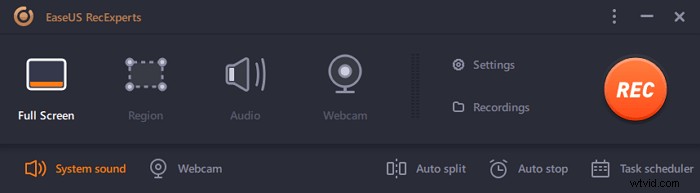
Passaggio 2. Fai clic sul pulsante nell'angolo inferiore sinistro per scegliere la sorgente audio . Puoi registrare l'audio interno del tuo dispositivo, la tua voce o entrambi. Se desideri acquisire anche la webcam, fai clic sul pulsante successivo per regolare le impostazioni.

Passaggio 3. Dopo aver regolato le impostazioni, fai clic su "REC" pulsante per avviare la registrazione della videochiamata. Ci sarà una barra degli strumenti mobile sullo schermo durante il processo di registrazione e puoi fare clic su "Interrompi" pulsante su di esso per terminare l'acquisizione.
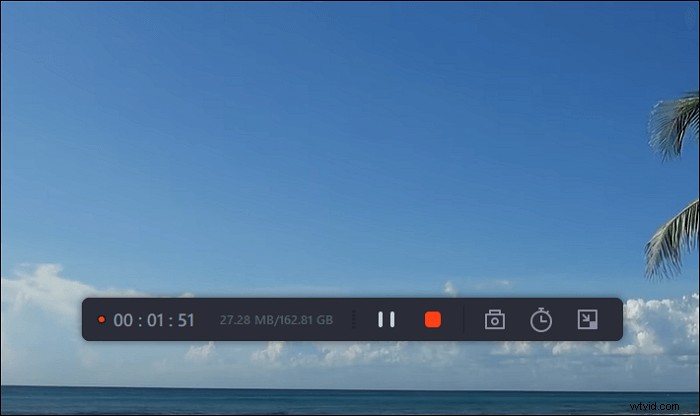
Passaggio 4. Quindi, puoi visualizzare in anteprima i file acquisiti in "Registrazioni" elenco. Questo registratore ti offre alcuni strumenti per modificare quei file video o audio.
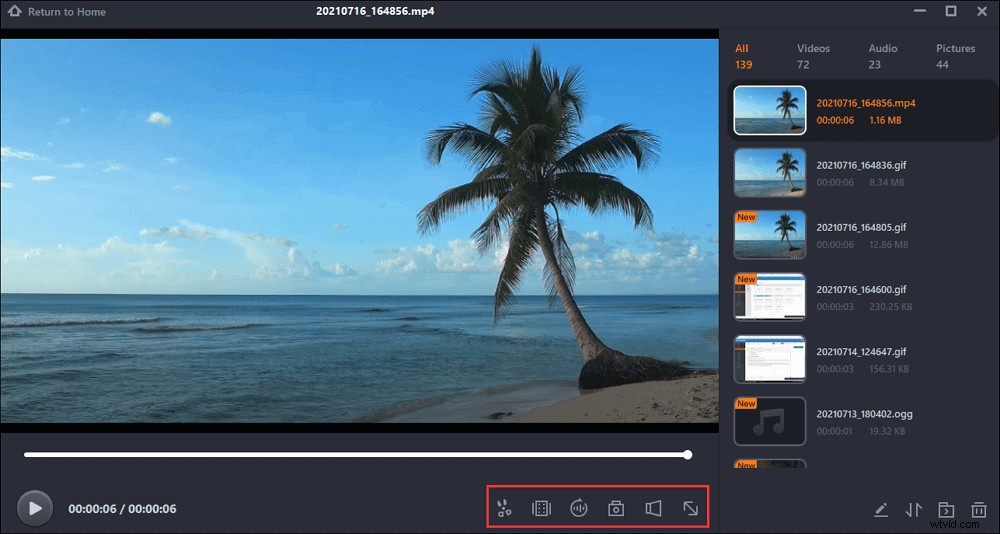
Per conoscere il metodo di acquisizione del suono solo dalla chiamata di Google Duo, trova una risposta in questo post.

Come registrare l'audio del computer?
Catturare il suono dell'app su dispositivi mobili non è un compito facile per molte ragioni. Mentre puoi svolgere questo compito su laptop e computer.
Prova registratori ricchi di funzionalità ed esporta l'audio in MP3/OGG/WAV/FLAC.

Come registrare una chiamata Duo su iPhone/iPad
Riesci a registrare la videochiamata di Google Duo su iPhone? La risposta è si. Il metodo più semplice per acquisire la videochiamata su iPhone è utilizzare iOS Screen Recorder. Trova questo servizio sui tuoi dispositivi iOS, in iOS 11 o versioni successive. Quando lo usi, puoi registrare l'audio dal tuo microfono, o in altre parole, il suono esterno.
Ecco una guida su come trovare questo servizio di registrazione dello schermo iOS su iPhone:
Assicurati che questo servizio di registrazione iOS sia abilitato nel Centro di controllo.
Tocca "Impostazioni"> "Centro di controllo". Scorri il menu verso il basso e abilita l'opzione "Registrazione schermo". Qui devi toccare il pulsante verde per aggiungere questo servizio.
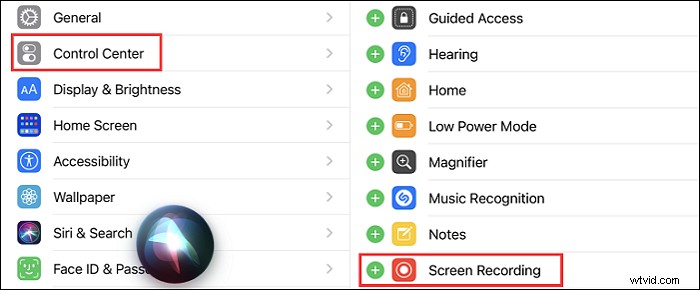
Come registrare le videochiamate Duo su iPhone, con audio esterno:
Per gli utenti con iPhone X o versioni successive, scorri verso il basso il menu dal lato in alto a destra e trova il Centro di controllo. Oppure scorri verso l'alto dal lato inferiore dello schermo per trovarlo.
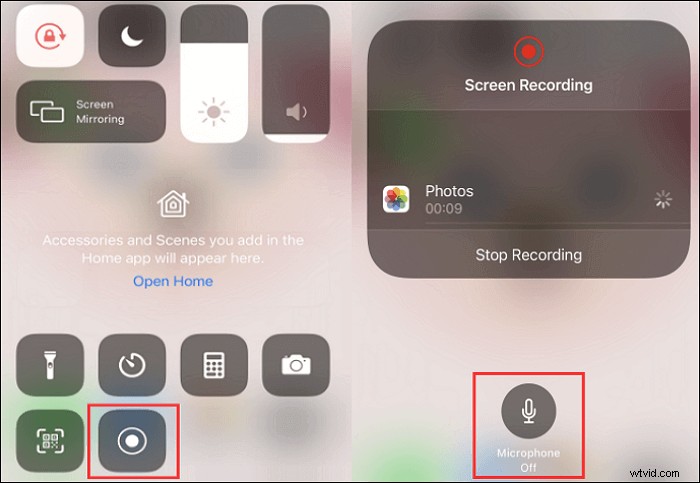
Passaggio 1. Quando tocchi il pulsante di registrazione dello schermo iOS, ricorda di accendere il microfono.
Passaggio 2. Dopo l'impostazione, tieni premuta la piccola icona e avvia la registrazione. Nel frattempo, esegui la chiamata Google Duo e partecipa a una riunione. Durante il processo, puoi notare l'icona nella parte superiore dello schermo. Colpiscilo per terminare la missione.
Passaggio 3. Per trovare il salvataggio della chiamata di Google Duo, vai alla Foto del tuo iPhone o iPad.
Nota: La funzione di registrazione dello schermo iOS di solito non ti consente di catturare il suono dall'app, quindi devi trovare altre soluzioni quando vuoi catturare il suono del sistema.
Come registrare una videochiamata Duo su Android
I dispositivi Android come i telefoni Samsung e LG offrono una funzione di registrazione dello schermo dalla barra delle Impostazioni rapide. Devi solo aggiornarlo ad Android 10, quindi la funzione di registrazione integrata è disponibile. Inoltre, consente di catturare il suono dopo aver abilitato l'impostazione. La barra degli strumenti che fluttua sullo schermo ti fornirà opzioni più chiare.
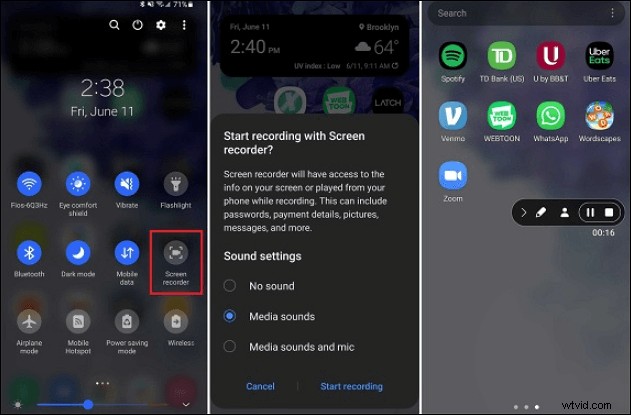
Ecco un elenco di passaggi per acquisire la videochiamata Duo su Android:
Passaggio 1. Apri il tuo telefono Android e scorri verso il basso dalla parte superiore dello schermo. Trova l'opzione "Registrazione schermo" nelle Impostazioni rapide. Se non riesci a trovarlo, vai su Impostazioni e abilita l'icona del registratore dello schermo.
Passaggio 2. Per acquisire l'audio dal microfono, scegli l'opzione correlata come "Nessun suono", "Suoni multimediali" e "Suoni multimediali e microfono". Abilita questa opzione per catturare lo schermo con l'audio.
Passaggio 3. Tieni premuto il pulsante "Start" per iniziare quella missione. Verrà avviato un conto alla rovescia e quindi la barra degli strumenti verrà visualizzata sullo schermo. Per terminare la registrazione, premi l'icona quadrata.
Conclusione
È possibile registrare la chiamata Duo quando si utilizza la funzione di registrazione dello schermo su desktop o dispositivo mobile. Per gli utenti mobili, puoi utilizzare il metodo integrato. Se partecipi alla riunione della videochiamata Duo sul tuo computer, EaseUS RecExperts è la tua scelta in quanto offre funzioni avanzate per registrare la chiamata Duo!
